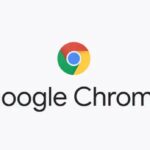Jednak zawsze jest kilka prostych sztuczek, które mogą uczynić Twoje życie lepszym, a my mamy prostą sztuczkę, która rozwiąże Twoje problemy z Internetem.Dlatego zanim będziemy dalej korzystać z tej techniki, powinieneś wiedzieć, że czas ładowania strony zależy od różnych elementów obecnych na stronie.Obrazy są jednym z elementów stron internetowych, które pochłaniają najwięcej danych.
Kiedy przeglądasz określone teksty lub artykuły, nie zawsze musisz ładować obrazy na stronie internetowej.Dlatego, jeśli możesz wyłączyć automatyczne ładowanie obrazów na stronach internetowych, możesz zaoszczędzić przepustowość i przyspieszyć ładowanie strony.Tak więc dzisiaj zobaczymy, jak wyłączyć automatyczne ładowanie obrazu w Chrome i Firefox, najpopularniejszych przeglądarkach internetowych używanych przez miliony.Wykonanie tego hacka jest bardzo proste, zobaczmy, jak to się robi.
Wyłącz automatyczne ładowanie obrazów na stronach internetowych
Pokażemy Ci, jak wyłączyć automatyczne ładowanie obrazu odpowiednio w Chrome i Firefox.Postępuj zgodnie z metodą zgodnie z przeglądarką, której używasz na swoim komputerze.
Wyłącz automatyczne ładowanie obrazu w Chrome
- Uruchom Chrome i kliknij trzy poziome linie w prawym górnym rogu.Wybierz „Ustawienia” z menu rozwijanego, aby otworzyć ustawienia Chrome.
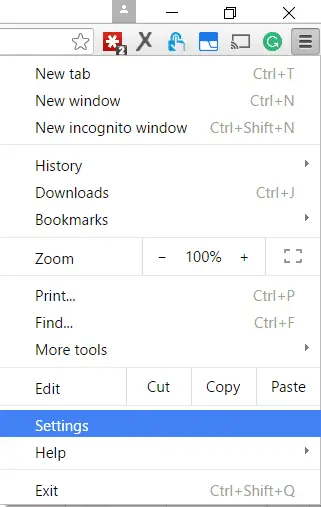
- Gdy pojawi się strona ustawień, przewiń w dół i kliknij link „Pokaż ustawienia zaawansowane...”.
- Zaawansowane ustawienia wyświetlą „Ustawienia treści...” w opcji „Prywatność”.Teraz kliknij na to.
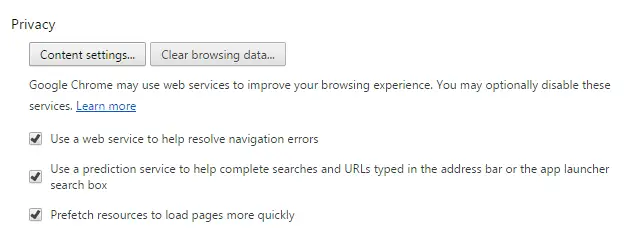
- W menu ustawień treści wybierz opcję „Nie pokazuj żadnych obrazów” znajdującą się w sekcji „Obraz”.
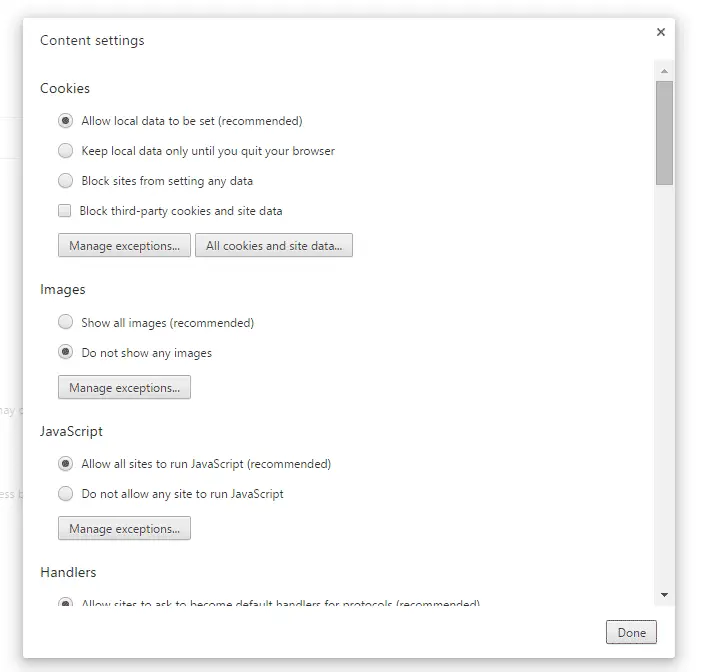
- Kliknijwykonać , co wyłączy automatyczne ładowanie obrazów w przeglądarce Chrome.
Wyłącz automatyczne ładowanie obrazu w Firefoksie
- Uruchom Firefoksa i kliknij Wpisz w pasku adresuabout: configI naciśnij Enter.

- Na ekranie pojawi się przerażający komunikat ostrzegawczy z ostrzeżeniami o typowych naruszeniach.Wystarczy kliknąć "Będę ostrożny, obiecuję!" zacząć robić.
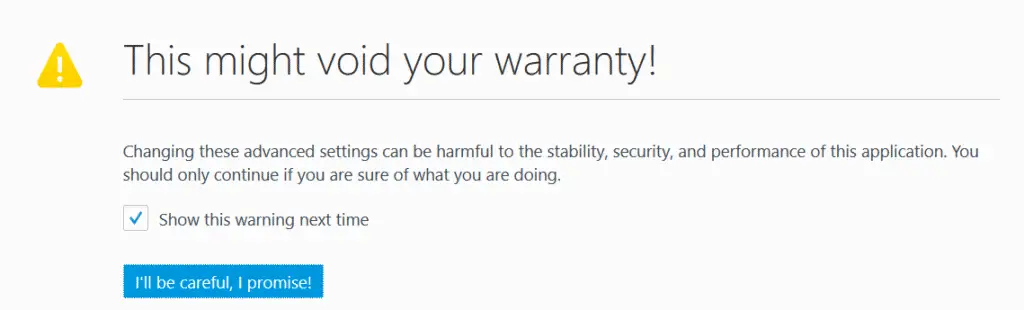
- Na następnym ekranie użyj pola wyszukiwania, aby znaleźćpermissions.default.imageOpcje.Kliknij go dwukrotnie i zmień pole Wartość na 2, a następnie kliknij OK.
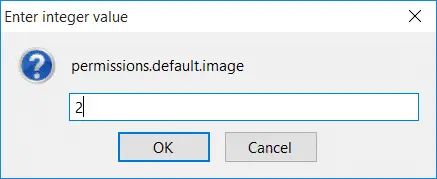
- Zamknij panel ustawień i otwórz dowolną stronę internetową.Teraz zobaczysz, że nie można załadować obrazu.
Jeśli chcesz wrócić do pierwotnego stanu, po prostu wykonaj te same kroki i cofnij wprowadzone zmiany.Czy więc szybkość ładowania strony nie uległa poprawie?

![Usuń wirusa Search Marquis [z Safari, Chrome, Firefox na Macu] Usuń wirusa Search Marquis [z Safari, Chrome, Firefox na Macu]](https://infoacetech.net/wp-content/uploads/2021/05/5282-search-marquis-screenshot-150x150.jpg)

![Zmień domyślny adres e-mail przeglądarki Google Chrome [Zmieniono] Zmień domyślny adres e-mail przeglądarki Google Chrome [Zmieniono]](https://infoacetech.net/wp-content/uploads/2021/06/5706-photo-1578589315522-9e5521b9c158-150x150.jpg)